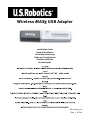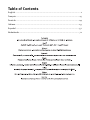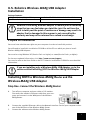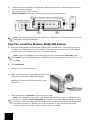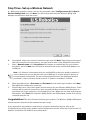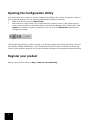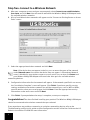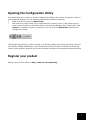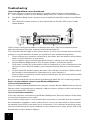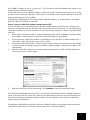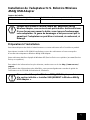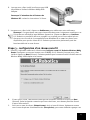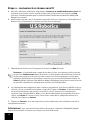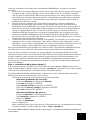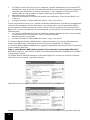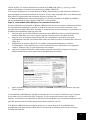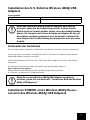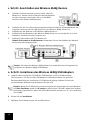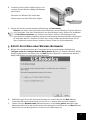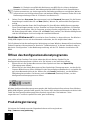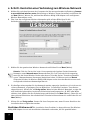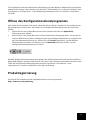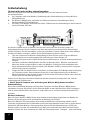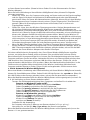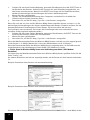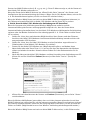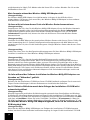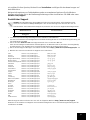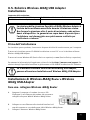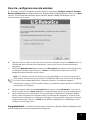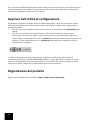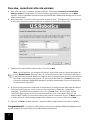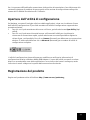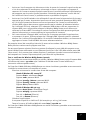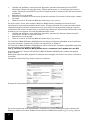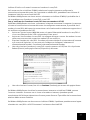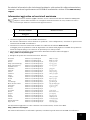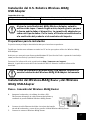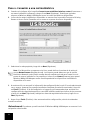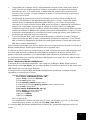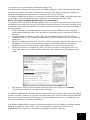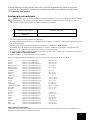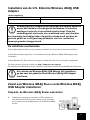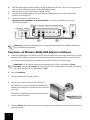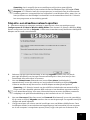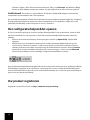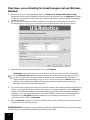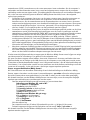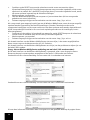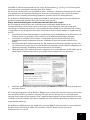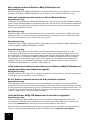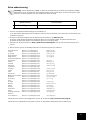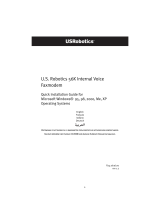US Robotics USR5421 Guida d'installazione
- Categoria
- Networking
- Tipo
- Guida d'installazione
Questo manuale è adatto anche per

Wireless MAXg USB Adapter
Installation Guide
Guide d'installation
Installationsanleitung
Guida per l’installazione
Guía de instalación
Installatiegids
R24.0653.00
Rev. 3 8/06
La pagina si sta caricando...
La pagina si sta caricando...
La pagina si sta caricando...
La pagina si sta caricando...
La pagina si sta caricando...
La pagina si sta caricando...
La pagina si sta caricando...
La pagina si sta caricando...
La pagina si sta caricando...
La pagina si sta caricando...
La pagina si sta caricando...
La pagina si sta caricando...
La pagina si sta caricando...
La pagina si sta caricando...
La pagina si sta caricando...
La pagina si sta caricando...
La pagina si sta caricando...
La pagina si sta caricando...
La pagina si sta caricando...
La pagina si sta caricando...
La pagina si sta caricando...
La pagina si sta caricando...
La pagina si sta caricando...
La pagina si sta caricando...
La pagina si sta caricando...
La pagina si sta caricando...
La pagina si sta caricando...
La pagina si sta caricando...
La pagina si sta caricando...
La pagina si sta caricando...
La pagina si sta caricando...
La pagina si sta caricando...
La pagina si sta caricando...
La pagina si sta caricando...
La pagina si sta caricando...
La pagina si sta caricando...
La pagina si sta caricando...
La pagina si sta caricando...
La pagina si sta caricando...
La pagina si sta caricando...
La pagina si sta caricando...
La pagina si sta caricando...
La pagina si sta caricando...
La pagina si sta caricando...
La pagina si sta caricando...

43
U.S. Robotics Wireless
MAX
g USB Adapter
Installazione
Contenuto della confezione:
La rotazione della giunzione flessibile di MAXg Wireless Adapter è
limitata dalla resistenza avvertibile durante la rotazione stessa.
Non forzare la giunzione oltre il punto di resistenza, onde evitare
danni al dispositivo. La garanzia non copre danni di questo tipo e
l'adattatore così danneggiato non potrà essere restituito per
sostituzioni o rimborsi.
Prima dell'installazione
Per installare questo prodotto, è necessario disporre dei diritti di amministratore per il computer.
È necessario installare questo CD-ROM di installazione su tutti i PC su cui si desidera utilizzare
Wireless
MAX
g USB Adapter.
È necessario usare Windows XP (Service Pack 1 o superiore) o 2000 (Service Pack 4 o superiore).
Per ottenere le informazioni più aggiornate, visitare il sito Web http://www.usr.com/support. Per
ulteriori dettagli è possibile consultare la guida utente sul CD-ROM di installazione U.S. Robotics.
Se si desidera installare solo un Wireless MAXg USB Adapter,
passare alla sezione Installazione di Wireless MA Xg USB Adapter.
Installazione di Wireless MAXg Router e Wireless
MAXg USB Adapter
Fase uno: collegare Wireless
MAX
g Router
A. Spegnere il computer e il modem via cavo o DSL.
Scollegare il cavo Ethernet del modem dal computer e
collegarlo alla porta WAN di Wireless MAXg Router.
B. Collegare un cavo Ethernet alla scheda di interfaccia di
rete del computer e a una delle porte LAN di Wireless MAXg Router.
C. Collegare l'antenna a Wireless MAXg Router.
USR5421 Wireless MAXg USB Adapter CD-ROM di installazione con Guida utente inclusa
Guida all'installazione rapida

44
D. Collegare l'adattatore di alimentazione a Wireless MAXg Router e a una presa di corrente
standard. Accendere il computer.
E. Accendere il modem via cavo o DSL.
Nota per gli utenti nel Regno Unito: assicurarsi di collegare il cavo di alimentazione corretto
all'adattatore di alimentazione.
Nota: è stato completato il collegamento di Wireless MAXg Router ed è ora necessario
installare Wireless MAXg USB Adapter.
Fase due: installare Wireless
MAX
g USB Adapter
A. Inserire il CD-ROM di installazione di USB Adapter nell'unità CD-ROM del computer in cui si
desidera installare USB Adapter. A questo punto si accederà all'interfaccia grafica (GUI) del
CD di installazione. Quando richiesto, selezionare la lingua desiderata.
Nota: se il CD-ROM non si avvia automaticamente, fare clic su Start/Avvio, Esegui,
digitare D:\setup (se all'unità CD-ROM è stata assegnata una lettera diversa, digitare tale
lettera invece di "D") e fare clic su OK.
B. Fare clic su Installation (Installazione).
C. Seguire le istruzioni visualizzate.
D. Quando richiesto, individuare una porta USB
disponibile e inserirvi Wireless MAXg USB Adapter.
Gli utenti di Windows XP devono seguire le
istruzioni visualizzate.
E. Quando richiesto, fare clic su Riavvia per riavviare il computer.
Nota: se viene visualizzata la schermata "Firma digitale non trovata" o "Test del logo
Windows", fare clic su Sì o Continua. U.S. Robotics ha eseguito test approfonditi del
driver con l'hardware supportato, verificando la compatibilità con Windows XP e 2000.
Poiché U.S. Robotics desidera che i propri clienti sfruttino appieno i vantaggi delle
funzionalità della scheda di rete, i driver sono ora disponibili.

45
Fase tre: configurare una rete wireless
A. Una volta riavviato il computer, quando richiesto, selezionare Configure a new U.S. Robotics
Wireless MAXg Router (Configura nuovo U.S. Robotics Wireless MAXg Router) e fare clic su Next
(Avanti). Occorre attendere qualche istante affinché Wireless MAXg USB Adapter avvii la
comunicazione con il router.
B. Quando richiesto, selezionare il tipo di connessione a Internet e fare clic su Next (Avanti). A
seconda del tipo di connessione selezionato, è necessario inserire alcune informazioni
aggiuntive.
C. Inserire un Network name (Nome di rete) e una Pass phrase (password o chiave di rete) per
la crittografia wireless, quindi fare clic su Next. La configurazione del router e di USB
Adapter potrebbe richiedere alcuni istanti.
Nota: U.S. Robotics consiglia di attivare la crittografia WPA per assicurare la protezione
della propria rete wireless. Per garantire la connettività della rete, accertarsi di assegnare
la stessa chiave segreta WPA a tutti i dispositivi wireless. Per ottenere maggiori
informazioni su questi e altri parametri wireless, consultare la guida utente sul CD-ROM di
installazione U.S. Robotics.
D. Quando richiesto, inserire uno User name (Nome utente) e una Password per l'accesso al
router, quindi fare clic su Next. Attendere il completamento del processo di configurazione.
E. Viene visualizzata una schermata in cui sono riportate le impostazioni di Wireless MAXg
Router. Queste impostazioni vengono salvate sul desktop del computer in un file di testo
che può essere stampato se il computer è collegato a una stampante. Dopo aver esaminato
queste informazioni, fare clic su Finish (Fine). Wireless MAXg Router e USB Adapter sono
configurati e pronti per l'uso.
Congratulazioni! L'installazione del prodotto è terminata. Wireless
MAX
g USB Adapter deve
essere collegato alla rete precedentemente configurata.

46
Se si riscontrano difficoltà nella connessione al dispositivo di rete wireless, fare riferimento alla
sezione Risoluzione di problemi di questa guida o alla sezione di configurazione nella guida
utente del CD-ROM di installazione U.S. Robotics.
Apertura dell'utilità di configurazione
Sul desktop, accanto all'orologio sulla barra delle applicazioni, viene ora visualizzata l'icona
dell'utilità di configurazione. È possibile accedere all'utilità di configurazione seguendo due
procedure distinte:
• Fare clic con il pulsante destro del mouse sull'icona, quindi selezionare Open Utility (Apri
utilità).
• Fare clic con il pulsante sinistro del mouse sull'icona dell'utilità per visualizzare la
schermata di connessione rapida, quindi selezionare una rete disponibile e digitare la
chiave di rete, se disponibile. Fare clic su Connect (Connetti) per effettuare una connessione
wireless. È inoltre possibile fare clic su Advanced (Avanzate) per accedere all'utilità di
configurazione completa.
L'utilità di configurazione viene utilizzata per modificare o verificare le informazioni di
configurazione relative a Wireless MAXg USB Adapter. L'icona dell'utilità assumerà un colore
diverso a seconda dello stato della rete wireless: rosso indica che la rete è scollegata, verde
indica che la rete è collegata e la qualità della connessione è ottimale.
Registrazione del prodotto
Registrare il prodotto online all'indirizzo http://www.usr.com/productreg

47
Installazione di Wireless MAXg USB Adapter
Fase uno: installare Wireless
MAX
g USB Adapter e i driver
A. Inserire il CD-ROM di installazione di USB Adapter nell'unità CD-ROM del computer in cui si
desidera installare USB Adapter. A questo punto si accederà all'interfaccia grafica (GUI) del
CD di installazione. Quando richiesto, selezionare la lingua desiderata.
Nota: se il CD-ROM non si avvia automaticamente, fare clic su Start/Avvio, Esegui,
digitare D:\setup (se all'unità CD-ROM è stata assegnata una lettera diversa, digitare tale
lettera invece di "D") e fare clic su OK.
B. Fare clic su Installation (Installazione).
C. Seguire le istruzioni visualizzate.
D. Quando richiesto, individuare una porta USB disponibile e inserirvi Wireless MAXg USB
Adapter.
E. Quando richiesto, fare clic su Riavvia per riavviare il computer.
Nota: se viene visualizzata la schermata "Firma digitale non trovata" o "Test del logo
Windows", fare clic su Sì o Continua. U.S. Robotics ha eseguito test approfonditi del
driver con l'hardware supportato, verificando la compatibilità con Windows XP e
2000. Poiché U.S. Robotics desidera che i propri clienti sfruttino appieno i vantaggi
delle funzionalità della scheda di rete, i driver sono ora disponibili.

48
Fase due: connettersi alla rete wireless
A. Una volta riavviato il computer, quando richiesto, selezionare Connect to an established
wireless router (Collegamento a un router wireless prestabilito), quindi fare clic su Next
(Avanti). Occorre attendere qualche istante affinché Wireless MAXg USB Adapter cerchi le reti
wireless disponibili.
B. Nella schermata "Connect to Existing Router or Access Point" (Collegamento a un router o un
access point esistente) viene visualizzato un elenco di reti wireless disponibili.
C. Selezionare la rete wireless appropriata e fare clic su Next.
Nota: se il dispositivo non compare nell'elenco, è possibile inserire il nome della rete nel
campo Network name (Nome di rete). Se il dispositivo non viene visualizzato nell'elenco,
è possibile che l'opzione Broadcast network name (Trasmetti nome di rete) sia disattivata
nel router o nell'access point wireless. È inoltre possibile fare clic su Detect (Rileva) per
consentire a Wireless MAXg USB Adapter di eseguire nuovamente la ricerca di dispositivi
di rete wireless disponibili.
D. A questo punto verranno visualizzate le informazioni di configurazione della rete desiderata.
Se la rete specificata non risulta sicura, sarà visualizzata la schermata "Installation
Complete" (Installazione completata). Fare clic su Finish (Fine). Se sono state attivate
specifiche impostazioni di sicurezza sulla rete wireless a cui si desidera collegarsi, ad
esempio WEP o WPA2, è necessario selezionare il tipo di sicurezza e fare clic su Next. Inserire
le informazioni di sicurezza appropriate nella schermata successiva e fare clic su Next.
E. Fare clic su Finish. Quando richiesto, al termine della configurazione riavviare il computer.
Congratulazioni! L'installazione del prodotto è terminata. Wireless MAXg USB Adapter deve
essere collegato alla rete wireless precedentemente selezionata.

49
Se si riscontrano difficoltà nella connessione al dispositivo di rete wireless, fare riferimento alla
sezione Risoluzione di problemi di questa guida o alla sezione di configurazione nella guida
utente del CD-ROM di installazione U.S. Robotics.
Apertura dell'utilità di configurazione
Sul desktop, accanto all'orologio sulla barra delle applicazioni, viene ora visualizzata l'icona
dell'utilità di configurazione. È possibile accedere all'utilità di configurazione seguendo due
procedure distinte:
• Fare clic con il pulsante destro del mouse sull'icona, quindi selezionare Open Utility (Apri
utilità).
• Fare clic con il pulsante sinistro del mouse sull'icona dell'utilità per visualizzare la
schermata di connessione rapida, quindi selezionare una rete disponibile e digitare la
chiave di rete, se disponibile. Fare clic su Connect (Connetti) per effettuare una connessione
wireless. È inoltre possibile fare clic su Advanced (Avanzate) per accedere all'utilità di
configurazione completa.
L'utilità di configurazione viene utilizzata per modificare o verificare le informazioni di
configurazione relative a Wireless MAXg USB Adapter. L'icona dell'utilità assumerà un colore
diverso a seconda dello stato della rete wireless: rosso indica che la rete è scollegata, verde
indica che la rete è collegata e la qualità della connessione è ottimale.
Registrazione del prodotto
Registrare il prodotto online all'indirizzo http://www.usr.com/productreg

50
Risoluzione di problemi
Impossibile accedere nuovamente a Internet.
Quando il computer si connette a Internet, diversi dispositivi devono lavorare insieme.
A. Il computer si collega a Wireless MAXg Router mediante connessione wireless o cablata.
B. Wireless MAXg Router si connette al modem via cavo/DSL a banda larga mediante un cavo
Ethernet.
C. Il modem via cavo/DSL si connette al provider di servizi Internet (ISP) tramite rete via cavo/
telefonica.
Il primo passo verso la risoluzione del problema è la diagnosi della causa. Vi sono numerosi punti
nella connessione tra il computer e Internet in cui possono verificarsi degli errori.
Innanzitutto, controllare gli indicatori luminosi dei dispositivi. Se vengono indicate anomalie su
una o più periferiche, si dispone di un buon punto di partenza su cui focalizzarsi.
1. Se il computer utilizza una connessione wireless al router, verificare che l'utilità wireless
indichi una buona connessione al router.
In assenza di comunicazione tra computer e router, è impossibile accedere a Internet.
2. Verificare che siano accesi i LED di alimentazione, wireless e Internet di Wireless MAXg
Router.
Il computer non può accedere a Internet se il router è spento, la radio wireless non è in
funzione o il router non è connesso a Internet (mediante modem via cavo/DSL).
3. Verificare che i LED di alimentazione e di stato del modem via cavo/DSL indichino una
connessione. Consultare la documentazione del modem per informazioni sugli indicatori di
stato.
Se il modem è spento o non riesce a comunicare con l'ISP, il router non potrà accedere a
Internet.
Prendere quindi in considerazione le singole periferiche per determinare quale di esse non si
connette correttamente.
Fase 1: il computer deve essere in grado di connettersi a Wireless MAXg Router
Se si usa una connessione cablata
Se si usa una connessione cablata tra computer e Wireless MAXg Router, assicurarsi che il cavo
Ethernet sia connesso alla porta LAN del computer e a una porta LAN del router e che i relativi
LED siano accesi.
Se si usa una connessione wireless
Se si usa una connessione wireless con Wireless MAXg Router, verificare che l'utilità wireless
rilevi una corretta connessione al router.
Se l'utilità wireless rileva una corretta connessione al router, è possibile che il computer sia
connesso a un altro router presente nelle vicinanze. È possibile usare l'utilità wireless per
controllare il nome di rete (SSID) del router a cui si è connessi. Se si è connessi al router
sbagliato, è possibile usare l'utilità per forzare un tentativo di connessione al router. Consultare
la documentazione dell'adattatore wireless.
Se non si dispone di una connessione a Wireless MAXg Router, è possibile tentare una delle
procedure riportate di seguito:

51
1 Assicurarsi che il computer sia abbastanza vicino al router da riceverne il segnale e che non
vi sia alcun elemento di interferenza, ad esempio un forno a microonde o una parete di
cemento. Se il router trasmette il proprio nome di rete, è possibile utilizzare l'utilità wireless
del computer per ricercarlo. Questa procedura è chiamata generalmente "analisi del sito".
Se l'utilità non rileva il router, ci potrebbe essere un problema di segnale.
2. Assicurarsi che l'utilità wireless stia utilizzando il nome di rete e le impostazioni di sicurezza
appropriati per il router. Impostazioni quali nome di rete, metodo di protezione (WPA, WEP,
ecc.) e chiavi di protezione devono essere corrispondenti. Se il router sta utilizzando la
cifratura WPA, questa deve essere supportata da tutte le schede o gli adattatori wireless.
Se si utilizzano PC Card, adattatori PCI o adattatori USB wireless che non supportano la
cifratura WPA, non sarà possibile collegarsi a Wireless MAXg Router e sarà necessario
utilizzare la cifratura WEP. Consultare la sezione Configurazione della presente guida per
ulteriori informazioni su come modificare le impostazioni di sicurezza.
3. Se è stato attivato il filtraggio MAC, verificare che il computer possieda l'autorizzazione
a connettersi al router. Tenere presente che il filtraggio MAC riguarda specifici adattatori
wireless. Se si utilizza il filtraggio MAC e si è sostituito l'adattatore wireless, sarà necessario
aggiungere al router l'indirizzo MAC del nuovo adattatore wireless.
Per eseguire alcuni dei controlli qui descritti, è necessario accedere a Wireless MAXg Router.
Nella prossima sezione verrà spiegato come fare.
Se nessuna di queste soluzioni funziona, tentare di collegare la porta LAN del computer a una
porta LAN del router utilizzando un cavo Ethernet (assicurarsi che i LED delle relative porte LAN
siano accesi). Se la connessione cablata funziona, il problema riguarda la connessione wireless
del computer con il router. Riprovare quindi i passi descritti in precedenza.
Fase 2: verificare che Wireless MAXg Router risponda
Se si possiede una connessione wireless o cablata a Wireless MAXg Router, aprire il browser Web
all'indirizzo del router: 192.168.2.1 (se l'indirizzo IP LAN del router è stato modificato, è
necessario utilizzare quello nuovo).
Se l'interfaccia Web di Wireless MAXg Router non viene visualizzata, potrebbe essere necessario
ristabilire la connessione tra il computer e il router:
Rilasciare e rinnovare la connessione di rete del computer.
Utenti di Windows XP, 2000 e NT
Premere Start e selezionare Esegui.
Digitare cmd e premere INVIO.
Digitare ipconfig /release e premere INVIO.
Digitare ipconfig /renew e premere INVIO.
Digitare exit e premere INVIO.
Utenti di Windows Me, 98 e 95
Premere Avvio/Start e selezionare Esegui.
Digitare winipcfg e premere INVIO.
Fare clic su Release (Rilascia).
Fare clic su Renew (Rinnovo).
Chiudere l'applicazione.
Il computer acquisirà un indirizzo IP (ad esempio 192.168.2.5) dal router.
Tentare l'accesso all'indirizzo Web del router http://192.168.2.1.
Se l'interfaccia Web di Wireless MAXg Router non viene visualizzata, potrebbe essere necessario
riavviare il router:

52
1. Usando una graffetta o uno strumento appuntito, premere brevemente il tasto RESET
(Ripristino) situato sul retro del router. Tenerlo premuto per 1-2 secondi per ripristinare il
router. Premendo il tasto RESET per più di cinque secondi, il router tornerà alle impostazioni
predefinite.
2. Attendere circa 30 secondi.
3. Rilasciare e rinnovare la connessione di rete del computer. Per ulteriori informazioni, vedere
qui sopra.
4. Tentare l'accesso all'indirizzo Web del router http://192.168.2.1.
Se ancora non si riesce ad accedere a Wireless MAXg Router, potrebbe essere necessario
ripristinare le impostazioni predefinite del router. Si tenga presente che in questo modo tutte le
impostazioni personalizzate andranno perse e sarà necessario reimpostarle come per la prima
installazione del router. In alternativa, è possibile ripristinare tali impostazioni utilizzando un file
di backup, nel caso questo sia stato precedentemente creato.
1. Usando una graffetta o uno strumento appuntito, premere per almeno cinque secondi il
tasto RESET situato sul retro del router.
2. Attendere circa 30 secondi.
3. Tentare l'accesso all'indirizzo Web del router http://192.168.2.1.
Se l'interfaccia Web di Wireless MAXg Router non viene visualizzata, potrebbe essersi verificato
un errore nel router. Contattare il servizio assistenza di U.S. Robotics.
Se l'interfaccia Web di Wireless MAXg Router viene visualizzata, il problema potrebbe riguardare
la connessione con il modem via cavo/DSL.
Fase 3: verificare che Wireless MAXg Router riesca a connettersi con il modem via cavo/DSL
Una volta ottenuto l'accesso all'interfaccia Web di Wireless MAXg Router, andare alla pagina
Status (Stato).
Nella parte superiore della pagina è visualizzato un messaggio che indica se il router è connesso
a Internet.
Esempio di schermata di un router connesso a Internet:
Esempio di schermata di un router non connesso a Internet:
Per avere conferma di tale collegamento, controllare la sezione WAN della pagina relativa allo
Stato per vedere se il router dispone di un indirizzo IP WAN (ad esempio 235.42.181.5). Questo

53
indirizzo IP indica se il router è connesso al modem via cavo/DSL.
Se il router non ha un indirizzo IP WAN, selezionare la pagina Internet e configurare la
connessione a Internet del router. Se si possiede un modem DSL, potrebbe essere richiesto di
immettere i dati di accesso forniti dall'ISP.
Se Wireless MAXg Router non riesce ancora ad ottenere un indirizzo IP WAN, è probabile che vi
sia un problema con il modem via cavo/DSL o con l'ISP.
Fase 4: verificare che il modem via cavo/DSL riesca a connettersi all'ISP
Se Wireless MAXg Router non riesce a connettersi a Internet nonostante il computer sia connesso
al router e la connessione a Internet del router sia configurata correttamente, è possibile che il
modem via cavo/DSL abbia perso la connessione o stia funzionando in modo errato oppure che si
sia verificato un problema con l'ISP.
1. Assicurarsi che tra la porta WAN del router e la porta Ethernet del modem via cavo/DSL vi
sia un cavo Ethernet e che i LED corrispondenti siano accesi.
2. Assicurarsi che il modem via cavo/DSL sia collegato alla presa a muro. Un modem via cavo
utilizza un cavo coassiale, mentre un modem DSL un cavo RJ-11.
3. Riavviare il modem via cavo/DSL. Il modem può essere dotato di un interruttore di corrente
o di un tasto di ripristino; in caso contrario scollegare e ricollegare l'adattatore di
alimentazione del modem. Consultare la documentazione del modem.
4. Una volta riavviato il modem via cavo/DSL e averlo connesso all'ISP, fare clic sul pulsante
Reboot (Riavvia) nella pagina Device (Dispositivo) del router.
5. Una volta riavviato il router, fare clic su Continue (Continua) per tornare alla pagina Status.
Se Wireless MAXg Router visualizza la connessione a Internet e un indirizzo IP WAN, provare
l'accesso a Internet. Se ancora non si riesce ad accedere a Internet, riprendere questa
esercitazione dall'inizio per determinare il nuovo punto di errore. È possibile che la connessione
wireless debba essere ristabilita.
Se Wireless MAXg Router non ha ancora un indirizzo IP WAN, il problema potrebbe essere legato
al modem via cavo/DSL o all'ISP. Contattare l'assistenza clienti dell'ISP.

54
Il computer non riconosce Wireless
MAX
g USB Adapter.
Soluzione possibile
Wireless MAXg USB Adapter potrebbe non essere inserito completamente nella porta USB. È
possibile provare a installare Wireless MAXg USB Adapter in una porta USB differente.
Impossibile comunicare con un Access Point o un router wireless.
Soluzione possibile
Assicurarsi che ogni Wireless MAXg USB Adapter che si desidera collegare alla rete wireless sia
impostato sulla modalità Infrastructure (Infrastruttura) nell'utilità di configurazione. Se Wireless
MAXg USB Adapter non è stato impostato sulla modalità Infrastructure, non sarà in grado di
comunicare con un access point o un router wireless.
Soluzione possibile
Individuare l'indirizzo MAC dell'access point o del router wireless desiderato. Utilizzare l'utilità di
configurazione di U.S. Robotics per controllare l'indirizzo MAC e assicurarsi di effettuare il
collegamento al router wireless o all'access point corretto.
Soluzione possibile
Assicurarsi che l'utilità di configurazione per Wireless MAXg USB Adapter sia installata e rilevi
Wireless MAXg USB Adapter.
Soluzione possibile
Assicurarsi di utilizzare la modalità di autenticazione e la chiave di crittografia corrette. Se sono
state modificate le impostazioni nella configurazione del router wireless o dell'access point, è
necessario modificarle anche per tutti i dispositivi Wireless MAXg USB Adapter collegati alla rete.
Le impostazioni di Wireless MAXg USB Adapter devono coincidere con le nuove impostazioni del
router wireless o dell'access point. Se si continuano a riscontrare problemi, impostare tutti i
router wireless o gli access point e gli adattatori di rete wireless sui valori predefiniti e riprovare.
È stato accidentalmente premuto il pulsante Cancel (Annulla) durante la procedura
di installazione del software di Wireless MAXg USB Adapter.
Soluzione possibile
Rimuovere e reinserire il CD-ROM di installazione nell'unità CD-ROM. Per l'installazione del
software, seguire le istruzioni riportate in questa guida.
Una volta inserito il CD-ROM di installazione del software, la procedura di
installazione non si avvia.
Soluzione possibile
Alcuni programmi potrebbero disattivare la funzione di avvio automatico di Windows. Chiudere
tutte le applicazioni aperte e inserire di nuovo il CD-ROM di installazione. Se l'interfaccia del CD-
ROM di installazione non compare automaticamente, fare clic su Avvio/Start di Windows e
selezionare Esegui. Nella finestra di dialogo Esegui, digitare D:\setup.exe. Se l'unità CD-ROM
utilizza una lettera diversa, digitare tale lettera invece di "D".
Wireless MAXg USB Adapter è stato inserito prima del CD-ROM di installazione.
Soluzione possibile
Se Wireless MAXg USB Adapter è stato inserito prima del CD-ROM di installazione, annullare
l'esecuzione della procedura di installazione. Inserire il CD-ROM di installazione, selezionare la
lingua, fare clic su Installation (Installazione) quindi seguire le istruzioni visualizzate.

55
Per ulteriori informazioni sulla risoluzione di problemi o sulle opzioni di configurazione wireless
avanzata, consultare la guida utente sul CD-ROM di installazione o visitare il sito www.usr.com/
support
Informazioni aggiuntive sul servizio di assistenza
Nota: il numero di modello è 5421. Il numero di serie è indicato sull'etichetta di Wireless MAXg USB
Adapter e sul lato della confezione. Si consiglia di annotare il numero di serie, Il numero di serie è
necessario per ottenere l'assistenza del supporto tecnico.
1. Consultare la guida utente nel CD-ROM di installazione.
Per ulteriori informazioni sulla risoluzione di problemi e sulla configurazione, consultare la guida utente
contenuta nel CD-ROM di installazione.
2. Consultare la sezione Assistenza del sito Web di U.S Robotics all'indirizzo www.usr.com.
La maggior parte dei problemi riscontrati dagli utenti sono trattati nelle pagine del sito Web che riportano le
domande frequenti (FAQ) e la risoluzione dei problemi per un dato prodotto.
3. Inviare domande al reparto di assistenza tecnica utilizzando il modulo online alla pagina
http://www.usrcom/emailsupport
4. Rivolgersi al reparto di assistenza tecnica U.S. Robotics.
Per informazioni aggiornate su come contattare l'assistenza tecnica, visitare il sito Web:
http://www.usr.com/support
Per ottenere informazioni su conformità e garanzia, consultare la guida utente sul CD-ROM di installazione.
Numero modello Numero di serie
USR5421
Stati Uniti www.usr.com/emailsupport (888) 216-2850
Canada www.usr.com/emailsupport (888) 216-2850
Austria www.usr.com/emailsupport/de 07110 900 116
Belgio (area fiamminga) www.usr.com/emailsupport/nl 070 23 35 45
Belgio (area francese) www.usr.com/emailsupport/be 070 23 35 46
Repubblica Ceca www.usr.com/emailsupport/cz
Danimarca www.usr.com/emailsupport/ea 38323011
Finlandia www.usr.com/emailsupport/ea 08 0091 3100
Francia www.usr.com/emailsupport/fr 0825 070 693
Germania www.usr.com/emailsupport/de 0180 567 1548
Grecia www.usr.com/emailsupport/gr
Ungheria www.usr.com/emailsupport/hu 0180 567 1548
Irlanda www.usr.com/emailsupport/uk 1890 252 130
Italia www.usr.com/emailsupport/it 800 979 266
Lussemburgo www.usr.com/emailsupport/be 342 080 8318
Medio Oriente e Africa www.usr.com/emailsupport/me +44 870 844 4546
Paesi Bassi www.usr.com/emailsupport/nl 0900 202 5857
Norvegia www.usr.com/emailsupport/ea 23 16 22 37
Polonia www.usr.com/emailsupport/pl
Portogallo www.usr.com/emailsupport/pt 21 415 4034
Russia www.usr.com/emailsupport/ru 8 800 200 20 01
Spagna www.usr.com/emailsupport/es 902 117964
Svezia www.usr.com/emailsupport/se 08 5016 3205
Svizzera www.usr.com/emailsupport/de 0848 840 200
Turchia www.usr.com/emailsupport/tk 0212 444 4 877
Emirati Arabi Uniti www.usr.com/emailsupport/me 0800 877 63
Regno Unito www.usr.com/emailsupport/uk 0870 844 4546
La pagina si sta caricando...
La pagina si sta caricando...
La pagina si sta caricando...
La pagina si sta caricando...
La pagina si sta caricando...
La pagina si sta caricando...
La pagina si sta caricando...
La pagina si sta caricando...
La pagina si sta caricando...
La pagina si sta caricando...
La pagina si sta caricando...
La pagina si sta caricando...
La pagina si sta caricando...
La pagina si sta caricando...
La pagina si sta caricando...
La pagina si sta caricando...
La pagina si sta caricando...
La pagina si sta caricando...
La pagina si sta caricando...
La pagina si sta caricando...
La pagina si sta caricando...
La pagina si sta caricando...
La pagina si sta caricando...
La pagina si sta caricando...
La pagina si sta caricando...
La pagina si sta caricando...
La pagina si sta caricando...
La pagina si sta caricando...
La pagina si sta caricando...
La pagina si sta caricando...
La pagina si sta caricando...
-
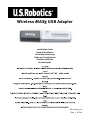 1
1
-
 2
2
-
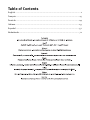 3
3
-
 4
4
-
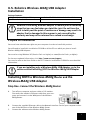 5
5
-
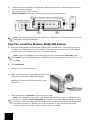 6
6
-
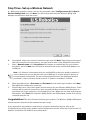 7
7
-
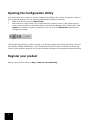 8
8
-
 9
9
-
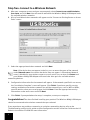 10
10
-
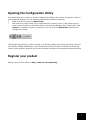 11
11
-
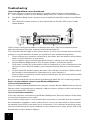 12
12
-
 13
13
-
 14
14
-
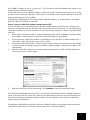 15
15
-
 16
16
-
 17
17
-
 18
18
-
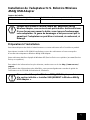 19
19
-
 20
20
-
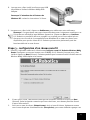 21
21
-
 22
22
-
 23
23
-
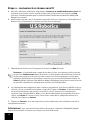 24
24
-
 25
25
-
 26
26
-
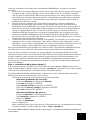 27
27
-
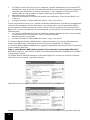 28
28
-
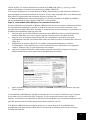 29
29
-
 30
30
-
 31
31
-
 32
32
-
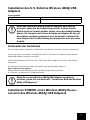 33
33
-
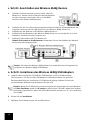 34
34
-
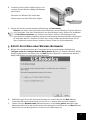 35
35
-
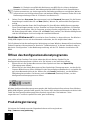 36
36
-
 37
37
-
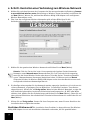 38
38
-
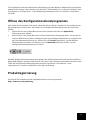 39
39
-
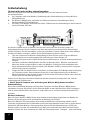 40
40
-
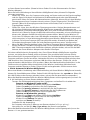 41
41
-
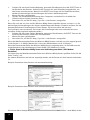 42
42
-
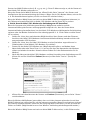 43
43
-
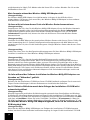 44
44
-
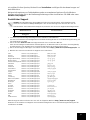 45
45
-
 46
46
-
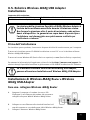 47
47
-
 48
48
-
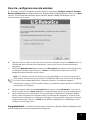 49
49
-
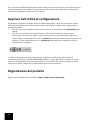 50
50
-
 51
51
-
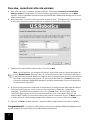 52
52
-
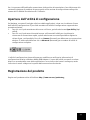 53
53
-
 54
54
-
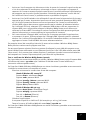 55
55
-
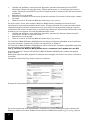 56
56
-
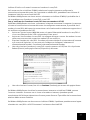 57
57
-
 58
58
-
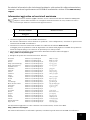 59
59
-
 60
60
-
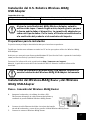 61
61
-
 62
62
-
 63
63
-
 64
64
-
 65
65
-
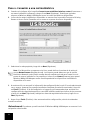 66
66
-
 67
67
-
 68
68
-
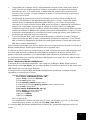 69
69
-
 70
70
-
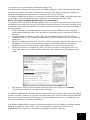 71
71
-
 72
72
-
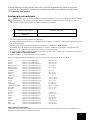 73
73
-
 74
74
-
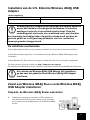 75
75
-
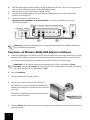 76
76
-
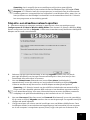 77
77
-
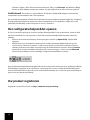 78
78
-
 79
79
-
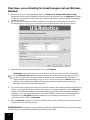 80
80
-
 81
81
-
 82
82
-
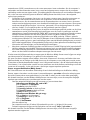 83
83
-
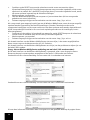 84
84
-
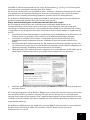 85
85
-
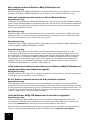 86
86
-
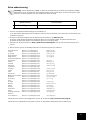 87
87
-
 88
88
-
 89
89
-
 90
90
US Robotics USR5421 Guida d'installazione
- Categoria
- Networking
- Tipo
- Guida d'installazione
- Questo manuale è adatto anche per
in altre lingue
- English: US Robotics USR5421 Installation guide
- français: US Robotics USR5421 Guide d'installation
- español: US Robotics USR5421 Guía de instalación
- Deutsch: US Robotics USR5421 Installationsanleitung
- Nederlands: US Robotics USR5421 Installatie gids
Documenti correlati
-
 US Robotics BROADBAND ROUTER - QUICK REV 1.1 Manuale utente
US Robotics BROADBAND ROUTER - QUICK REV 1.1 Manuale utente
-
US-Robotics USR5461 Manuale del proprietario
-
 US Robotics USR5441 Guida d'installazione
US Robotics USR5441 Guida d'installazione
-
 US Robotics USR5451 Guida d'installazione
US Robotics USR5451 Guida d'installazione
-
 US Robotics USR997900A Guida d'installazione
US Robotics USR997900A Guida d'installazione
-
 US Robotics USR5432 Guida d'installazione
US Robotics USR5432 Guida d'installazione
-
 US Robotics 9108 Guida d'installazione
US Robotics 9108 Guida d'installazione
-
US Robotics USR205630D Manuale del proprietario
-
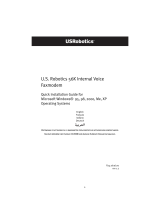 US Robotics 56K INTERNAL VOICE FAXMODEM - QUICK FOR WINDOWS REV 1.2 Manuale del proprietario
US Robotics 56K INTERNAL VOICE FAXMODEM - QUICK FOR WINDOWS REV 1.2 Manuale del proprietario
-
 US Robotics USR5436 Guida d'installazione
US Robotics USR5436 Guida d'installazione